원격 근무 및 온라인 커뮤니케이션 시대에 화상 회의 플랫폼은 전 세계 기업과 조직에 필수적인 도구가 되었습니다.
화상 회의를 위한 가장 인기 있고 다재다능한 플랫폼 중 하나는 효과적인 커뮤니케이션과 협업을 촉진하는 데 도움이 되는 다양한 기능을 제공하는 Zoom입니다.
이러한 기능 중 하나는 미팅 호스트가 집중적인 토론이나 활동을 위해 참가자를 소규모 그룹으로 나눌 수 있는 Zoom 소회의실입니다. 이 문서에서는 Zoom 소회의실을 효과적으로 사용하여 가상 미팅의 생산성과 참여도를 향상시키는 방법을 살펴봅니다.
Zoom에서 소회의실 설정 방법
Zoom의 가장 유용한 기능 중 하나는 소회의실을 설정하는 기능으로, 참가자를 소그룹으로 나누어 토론이나 활동을 할 수 있습니다.
모든 사람이 참여하고 참여할 수 있는 기회를 제공하는 것이 중요한 대규모 미팅이나 수업에 특히 유용할 수 있습니다. 신규 사용자의 경우 데스크톱 또는 모바일 기기용 Zoom 앱을 다운로드해야 이 기능에 액세스할 수 있습니다.
⭐ 하단 도구 모음에서 소규모 회의실 버튼을 클릭합니다. 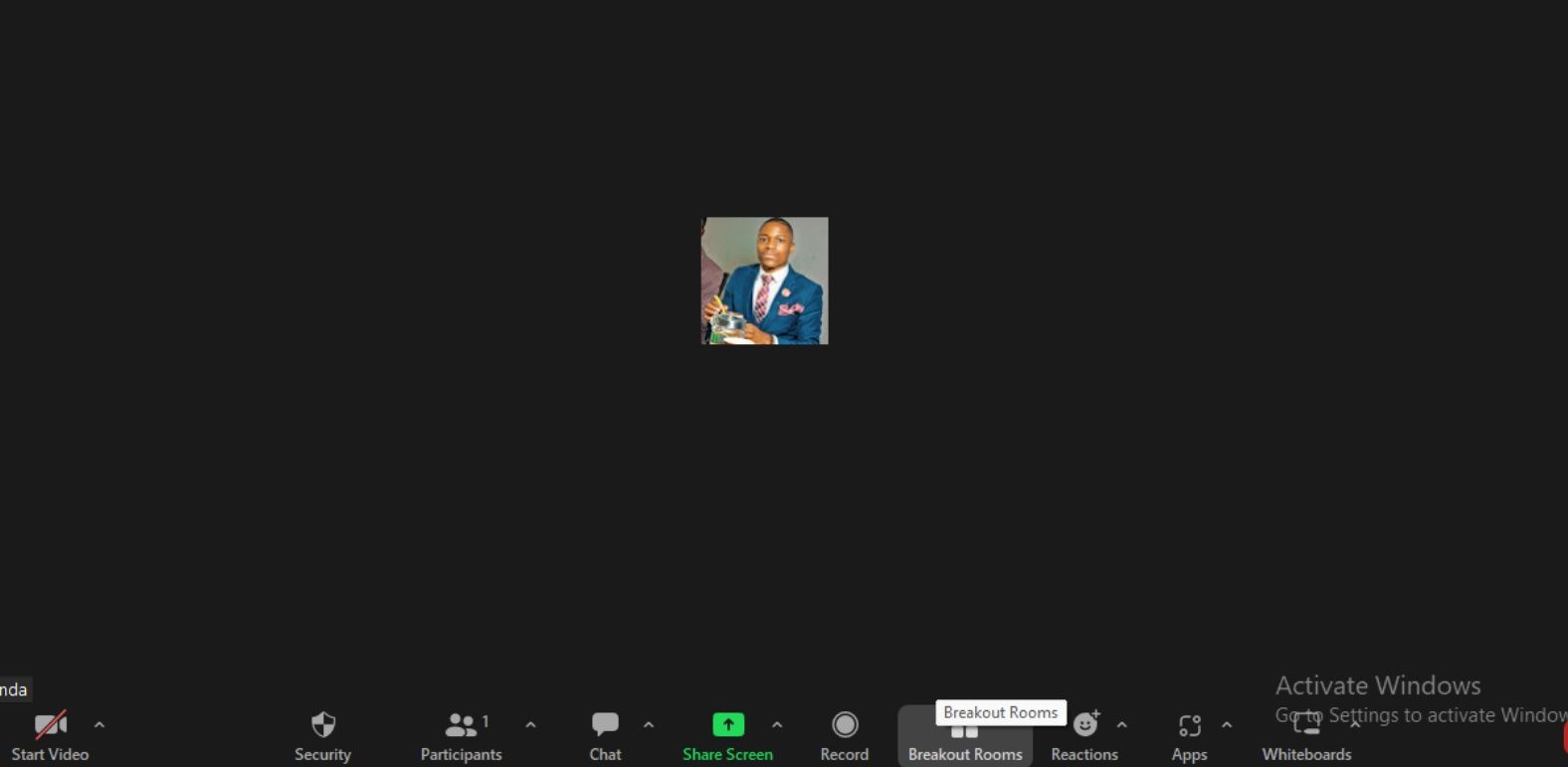
⭐ 만들 소회의실 수와 해당 소회의실에 참가자를 할당하는 방법(수동, 자동 또는 참가자가 선택하도록 허용)을 선택합니다.
⭐ 참가자를 수동으로 할당하도록 선택하는 경우 참가자를 특정 룸으로 끌어다 놓을 수 있습니다.
⭐ 반면에 자동으로 할당하도록 선택한 경우 Zoom이 참가자를 무작위로 미팅룸에 할당합니다.
⭐ 소회의실 만들기를 클릭하여 회의실을 생성하고 참가자를 할당합니다.
⭐ 나중에 회의실 할당을 변경해야 하는 경우 다시 만들기를 클릭하여 소규모 회의실을 다시 생성하고 참가자를 다시 할당할 수 있습니다.
⭐ 소규모 회의실에 참여하려면 참가자는 Zoom 화면에 표시되는 소규모 회의실 참여 버튼을 클릭하면 됩니다.
소회의실을 설정한 후에는 소회의실을 사용하여 Zoom 미팅 중 소그룹 토론이나 활동을 진행할 수 있습니다.
Zoom에서 소규모 회의실에 참가자를 할당하는 방법
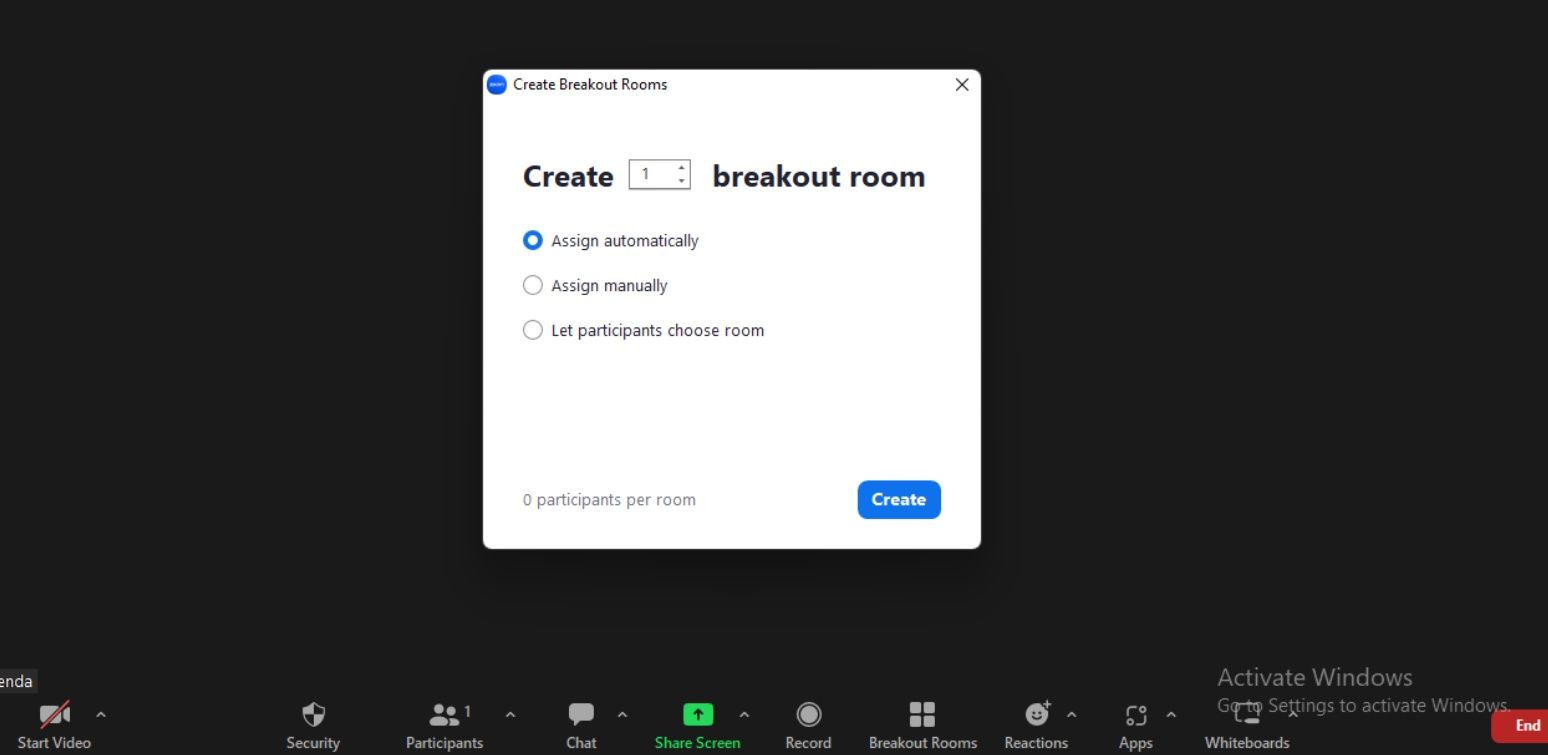
Zoom에서 소규모 회의실에 참가자를 할당하는 것은 모든 사람이 적절하게 구성되고 참여할 수 있도록 하는 유용한 방법입니다.
⭐ Zoom 계정의 설정 메뉴로 이동하여 Zoom 미팅을 예약하고 소규모 회의실 기능을 활성화하는 것으로 시작하세요. 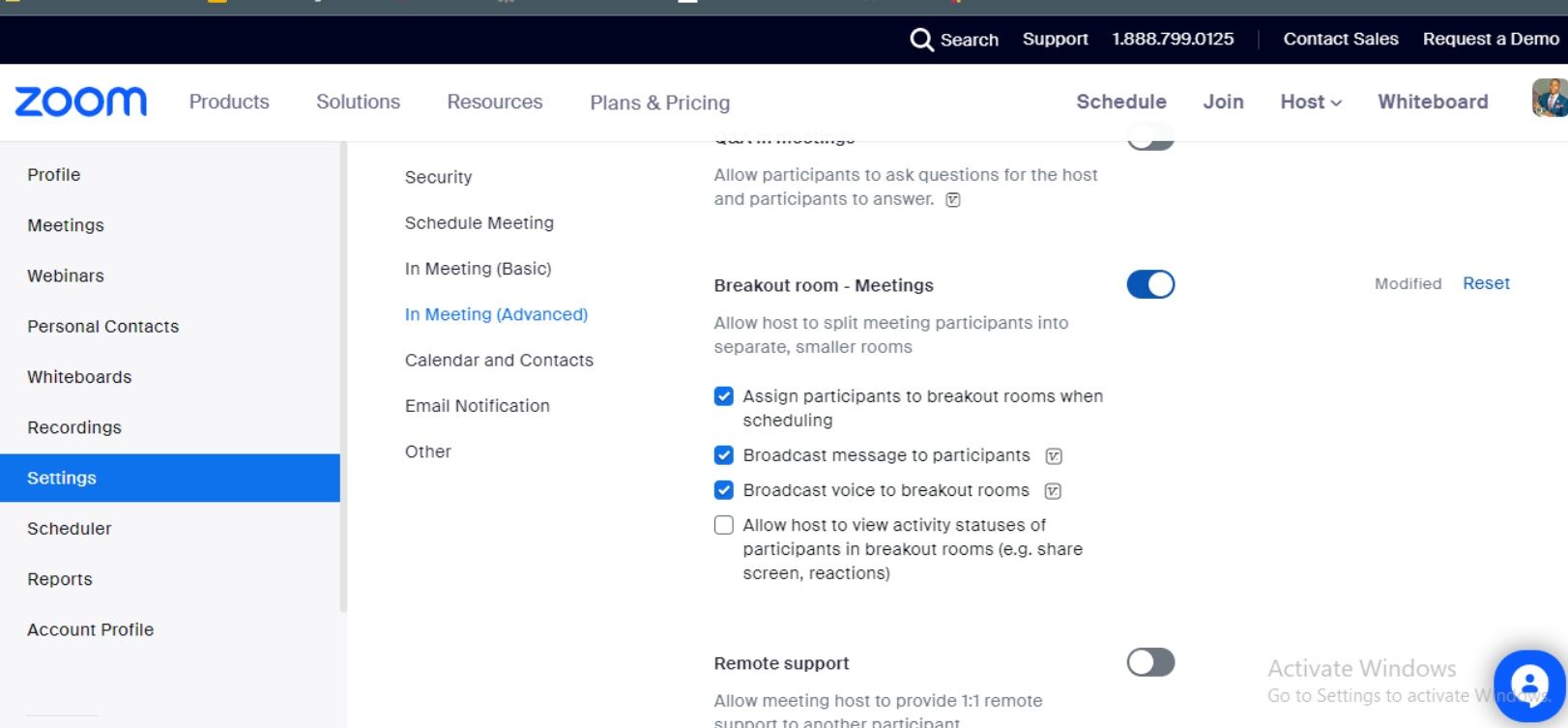
⭐ 소규모 회의실을 사용 설정한 후에는 만들려는 회의실 수와 각 회의실에 원하는 참가자 수를 설정할 수 있습니다.
⭐ 소규모 회의실을 설정한 후에는 각 회의실에 참가자를 수동으로 할당할 수 있습니다. 이렇게 하려면 각 회의실 옆에 있는 할당 버튼을 클릭하고 할당할 참가자를 선택합니다.
⭐ 또는 무작위 할당 또는 균형 배분과 같은 특정 기준에 따라 Zoom이 자동으로 참가자를 룸에 할당하도록 할 수 있습니다.
⭐ 소규모 회의실을 시작하기 전에 모든 참가자에게 할당된 회의실에 참여하는 방법에 대한 지침이 포함된 메시지를 보낼 수도 있습니다.
⭐ 브레이크아웃 세션 중에 회의실 사이를 이동하며 참가자를 확인하고 필요에 따라 지원을 제공할 수 있습니다.
⭐ 브레이크아웃 세션이 끝나면 Zoom은 자동으로 룸을 종료하고 모든 참가자를 기본 미팅으로 다시 불러옵니다.
이 간단한 단계에 따라 Zoom의 룸에 참가자를 할당하고 가상 미팅과 수업을 더욱 참여도 높고 생산적으로 진행할 수 있습니다.
Zoom에서 그룹을 다시 하나로 모으기
Zoom의 소규모 회의실에서 주 미팅으로 그룹을 다시 모으는 것은 비교적 쉽습니다.
⭐ 호스트는 화면 오른쪽 하단의 모든 회의실 닫기 버튼을 클릭하여 모든 소회의실을 닫고 모든 사람을 기본 미팅룸으로 다시 불러옵니다. 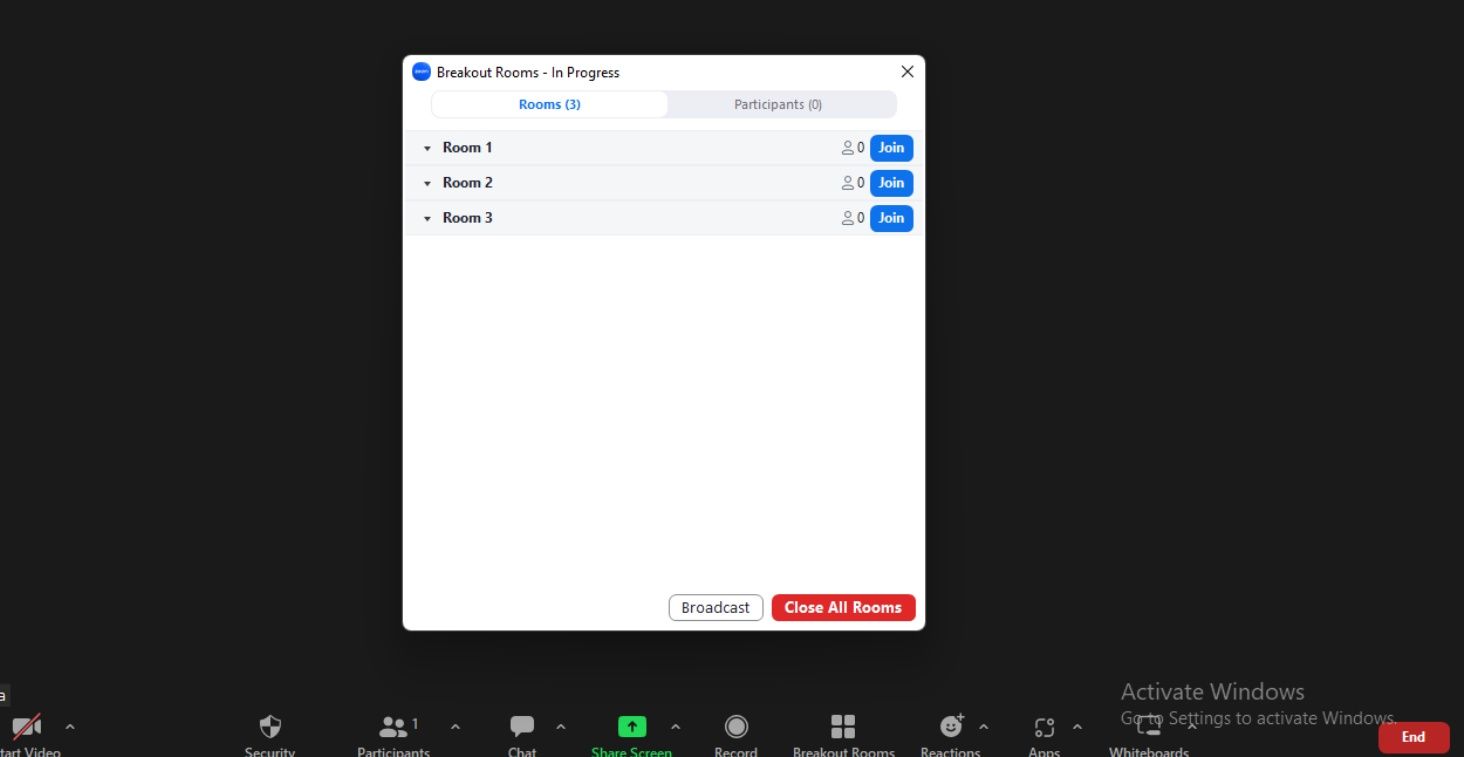
⭐ 또는 소규모 회의실을 개별적으로 종료하도록 선택할 수도 있습니다. 이렇게 하려면 소규모 회의실 버튼을 클릭하고 종료하려는 회의실을 선택합니다. 그런 다음 회의실 종료를 클릭합니다.
⭐ 소규모 회의실을 종료하기 전에 그룹에게 소규모 회의 세션이 곧 종료된다는 명확한 신호 또는 경고를 보내세요. 이렇게 하면 그룹이 토론을 마무리하고 마지막 요점을 정리할 시간을 가질 수 있습니다.
⭐ 모든 소규모 회의실을 닫은 후에는 각 그룹의 핵심 사항이나 요점을 간단히 요약하는 것이 좋습니다. 이렇게 하면 모든 사람이 같은 내용을 이해하고 그룹이 집중력을 유지하는 데 도움이 됩니다.
⭐ 마지막으로, 메인 미팅을 재개하고 안건을 계속 진행할 수 있습니다.
Zoom 소규모 회의실 사용 모범 사례
Zoom의 소규모 회의실 기능을 최대한 활용하려면 모범 사례를 따라 경험을 향상시켜야 합니다:
⭐ 미리 계획하세요: 미팅에서 소회의실을 어떻게 사용할 것인지에 대한 명확한 계획을 세우세요.
⭐ 명확한 목표를 설정하세요: 각 소규모 회의실 세션의 목표와 기대치를 명확하게 전달하세요.
⭐ 역할 할당: 각 소회의실마다 토론을 이끌고 그룹이 순조롭게 진행되도록 책임질 진행자를 지정하세요. 진행자는 체계적이고 Zoom 미팅에 자신감이 있어야 합니다.
⭐ 소회의실을 모니터링합니다: 소회의실 세션 중에는 토론을 모니터링하여 모든 사람이 참여하고 있는지, 목표가 달성되고 있는지 확인합니다.
⭐ 모두를 다시 모이게 하세요: 소회의실 세션이 끝나면 모든 사람을 다시 한자리에 모아 각자의 결과와 인사이트를 공유합니다.
⭐ 피드백 받기: 회의가 끝난 후 참가자에게 피드백을 요청하여 향후 회의를 위한 소규모 회의실 환경을 개선하세요.
Zoom 미팅에서 향상된 협업과 생산성 활용
Zoom 소회의실은 미팅의 협업과 생산성을 크게 향상시킬 수 있는 유용한 기능입니다. 소회의실을 활용하면 참가자는 보다 효율적이고 효과적인 방식으로 집중적인 토론, 브레인스토밍 세션, 그룹 작업에 참여할 수 있습니다.
약간의 계획과 정리를 통해 소회의실은 참여를 장려하고 창의성을 키우는 보다 포용적이고 매력적인 회의 환경을 조성하는 데 도움이 될 수 있습니다. Zoom 소회의실과 기타 놀라운 기능의 다양한 이점을 활용하여 팀은 잠재력을 최대한 발휘하고 미팅과 프로젝트에서 더 큰 성공을 거둘 수 있습니다.